İlgili Konular
- Sorun Giderme - Cihazın pili yeterli güç sağlamıyor/şarj olmuyor, Pil tam şarj olmuyor, Cihaz pil ile açılmıyor
- [Notebook Bilgisayar] ASUS Pil Bilgilendirme Merkezi
- [Notebook Bilgisayar] Sorun Giderme - Yavaş Şarj / Pil Fişe Takılıyken Bitiyor
- [Windows 11/10] Sorun Giderme - Kısa Pil Ömrü (Hızlı Pil Tükenmesi)
Pil ve Güç Adaptörü (Şarj Cihazı) Teknik Özellikleri ve Önerilen Kullanım
Geçerli Ürünler: Notebook Bilgisayar, Oyun El Bilgisayarı
Bu içerikte, orijinal ASUS pilleri ve güç adaptörleri (şarj cihazları) hakkında ayrıntılı teknik özelliklerin yanı sıra bunların ideal kullanımına ilişkin kılavuz bilgiler verilmektedir. Bu kılavuz bilgiler özellikle uçak, ortak duvar prizleri ve hatta uzatma kablolu prizler gibi belirli durumlarda elektrik prizlerinin cihazın güç adaptörüne yeterli güç sağlayabileceği veya sağlayamayabileceği senaryolara göre hazırlanmıştır. Amaç, cihazın güç adaptörünün, çeşitli ortamlardaki enerji gereksinimlerini düzgün ve yeterli şekilde karşılamasını sağlamaktır.
AC Adaptörün teknik özellikleri
Giriş/çıkış gerilim/akım değerleri (aşağıdaki görselde kırmızı kare içindedir) ve güvenlik sertifikaları ASUS ürününe ait AC adaptörünün arka kısmında bulunur.
GİRİŞ: Uygun gerilim değerleri: 100~240V AC (Alternatif Akım), 50~60Hz frekans, 2A akım.
ÇIKIŞ: Uygun gerilim değerleri: 19V DC (Doğrudan Akım), 6.32A akım. Maksimum vat değeri 19V * 6.32A = 120W

AC Adaptörün teknik özelliklerine Kullanım Kılavuzundan da bakabilirsiniz. Daha fazla bilgi için bkz. Kullanım Kılavuzu nasıl indirilir?
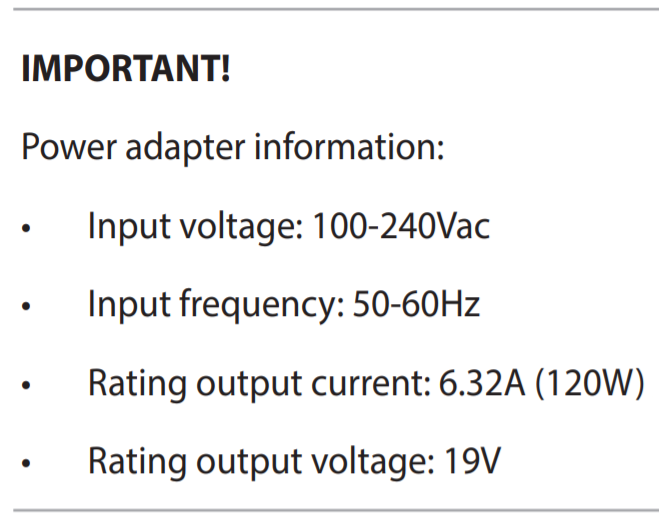
AC adaptör konektörü teknik özellikleri
ASUS ürünlerine ait AC adaptörünün ortak konektör teknik özellikleri şunlardır:
| Konektör özellikleri | 4,0 Ø | 4,5Ø |
 |  | |
| 5,5 Ø | 6,0 Ø | |
 |  | |
| USB Type-C | ||
 |
AC adaptör teknik özellikleri ASUS resmi sitesinden nasıl kontrol edilir?
- ASUS resmi internet sitesine giderek [Ara
 ]① butonuna tıklayın ve [Model adı] bilgisini girdikten sonra klavyedeki Enter tuşuna basın②. Daha fazla bilgi için Model adı nasıl kontrol edilir? başlıklı içeriğe göz atabilirsiniz. (Aşağıda örnek olarak UX482EA modeli gösterilmiştir.)
]① butonuna tıklayın ve [Model adı] bilgisini girdikten sonra klavyedeki Enter tuşuna basın②. Daha fazla bilgi için Model adı nasıl kontrol edilir? başlıklı içeriğe göz atabilirsiniz. (Aşağıda örnek olarak UX482EA modeli gösterilmiştir.) 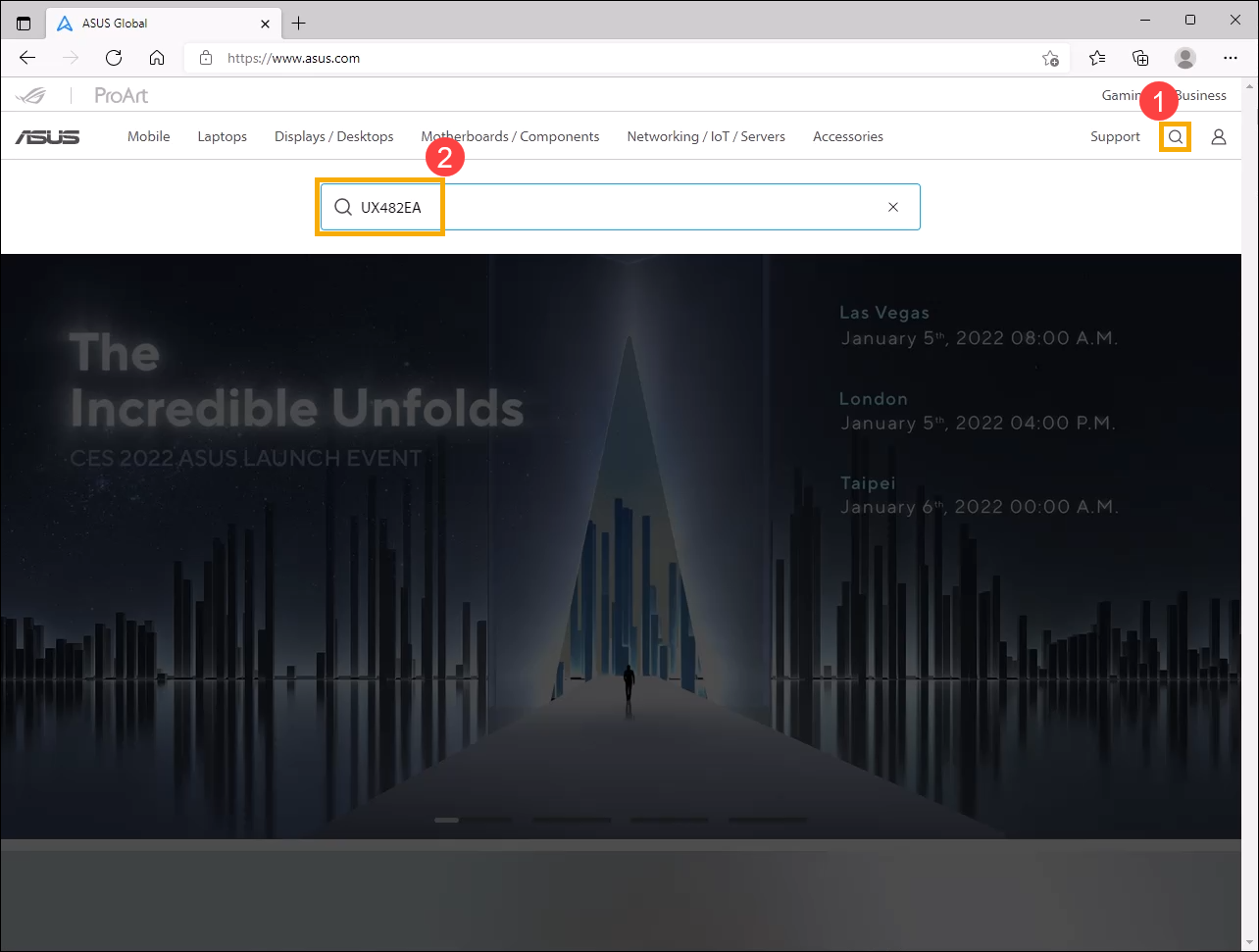
- [Daha fazla bilgi]③ öğesini seçin.
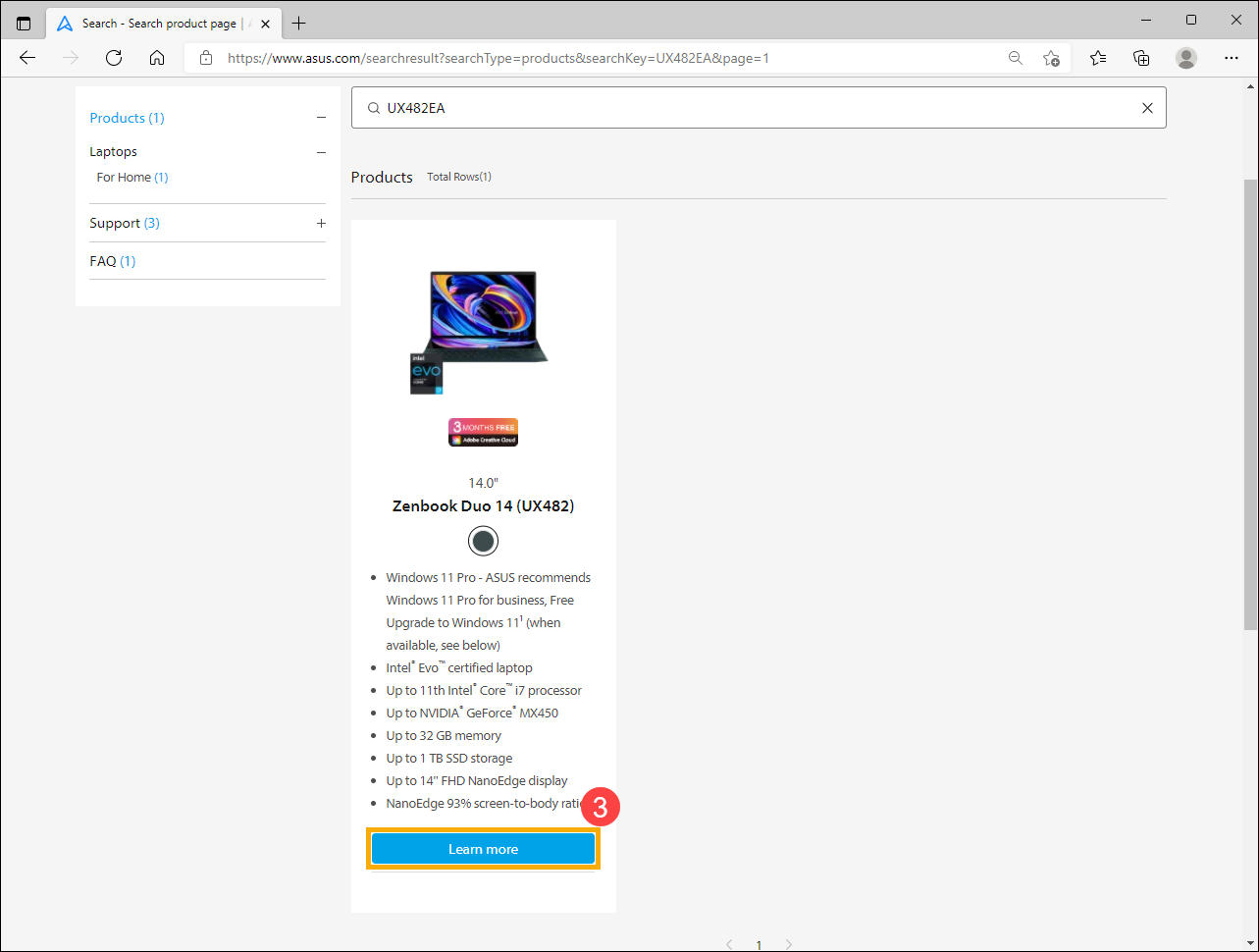
- Ürün sayfasına girdikten sonra [Teknik Özellikler]④ alanına tıklayın.
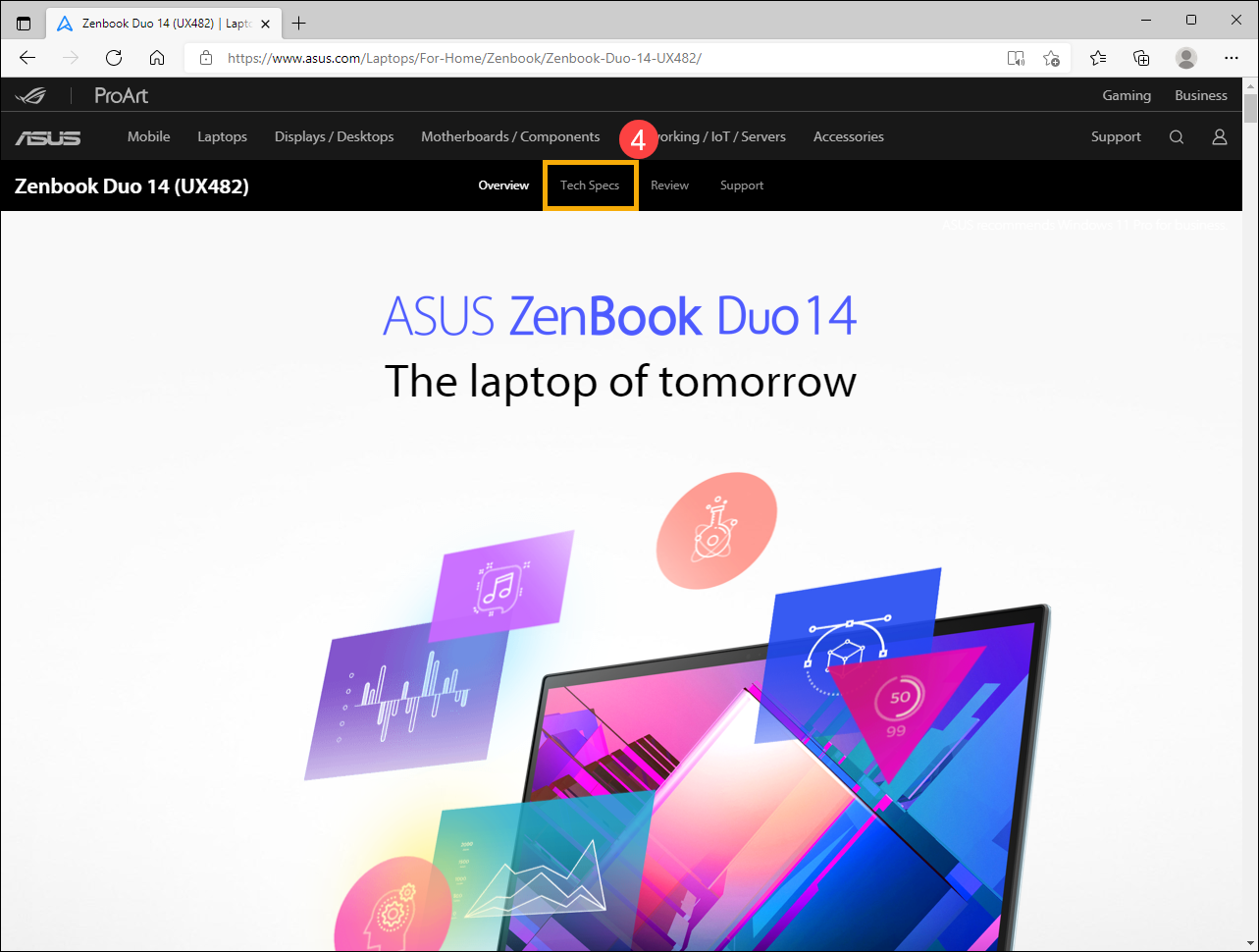
- Teknik Özellikler sayfasının Güç Kaynağı teknik özellikleri alanında⑤ AC adaptör destek bilgilerini görebilirsiniz.
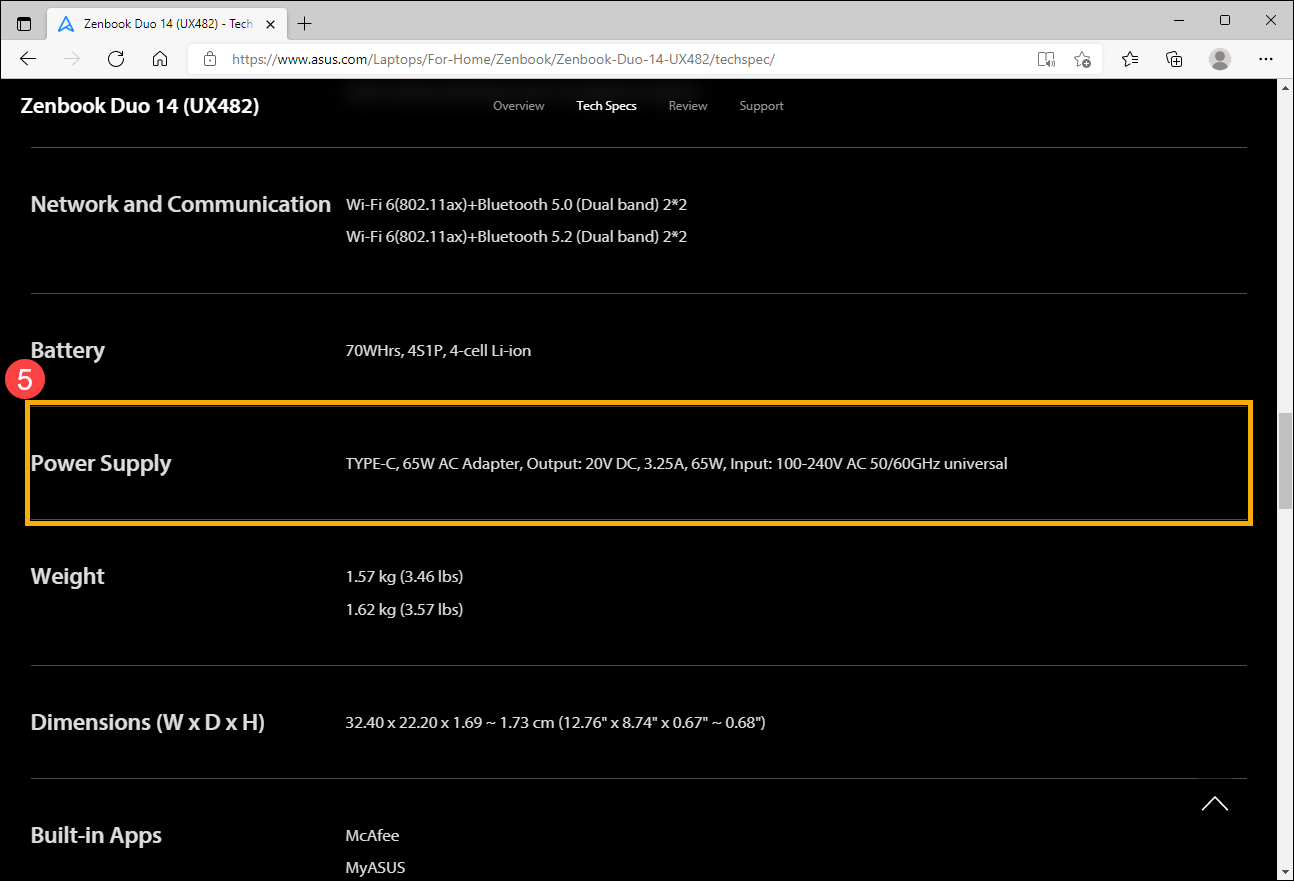
AC adaptörünün ve kablosunun bakımı ve önerilen kullanımı
ASUS cihazının hasar görmesini önlemek için ürüne ait AC adaptörün ve güç kablosunun düzgün kullanımına ilişkin tavsiyeler aşağıda yer almaktadır.
- En iyi performans için, ASUS cihazınızda uyumsuzluk sorunlarını önlemek amacıyla orijinal ASUS AC adaptörü ve güç kablosu kullanın.
- Farklı modellerde farklı adaptörler kullanmayın ya da farklı boyutlarda konektörleri olan adaptörlerin kullanılması üründe hasara neden olabilir. DC jakının boyutu aynı olsa bile adaptörün teknik özelliklerinin (ör. 19V / 4.74A) aynı olduğundan emin olun. Aksi takdirde yanlış kullanım halinde adaptör ya da cihaz zarar görür.
- Cihazı adaptörle şarj etmeden önce AC adaptörün ve cihazın konektörleri içinde yabancı madde (toz, pamuk vb.) olmadığından emin olun. Bu tür maddeler görürseniz AC adaptörü bağlamadan önce temizleyin.
- Gevşek bağlantıların sebebiyet verebileceği zayıf şarj gibi sorunları önlemek için güç adaptörünü takarken güç kablosu, adaptör ve priz dahil olmak üzere tüm bağlantı noktalarının tamamen takılı ve güvenli bir şekilde bağlı olduğundan emin olun.
- Adaptörü kullanırken yere koymayın. Aksi takdirde ofis sandalyelerinin tekerlekleri kabloları ezebilir ve kısa devrelere veya elektrik kaçaklarına neden olabilir.
- AC adaptör kullanırken: AC adaptörün güç kablosunu uzatın ve AC adaptöre ya da başka bir yere bağlamayın.
- Kullanmadığınız durumlarda: AC adaptörü uygun bir yerde muhafaza edin. Güç kablosunun uygun şekilde muhafaza edilmesine ilişkin aşağıdaki görselleri inceleyin. Kabloyu bağlamak için cırt cırtlı bağ kullanın. Bu şekilde kablo hem korunacak hem de içinden kırılması engellenecektir.



Not:
- Şarj işlemi sırasında adaptörün ısı üretmesi normal bir durumdur. Ancak kabloların kopması veya hasar görmesi cihazın içi ile adaptör arasında kısa devreye neden olarak elektrik çarpması, aşırı ısınma ve hatta alev alma gibi muhtemel risklere yol açabilir.
- Kabloyu AC adaptöre veya başka bir yere bağlamayın; kablonun düzgün bağlanmaması halinde içindeki bakır kablolar kırılabilir. Aşağıdaki görseller hatalı kablo bağlama yöntemlerini göstermektedir.



Pil talimatları
ASUS cihazlarda lityum iyon pil kullanılır. Lityum iyon pillerde pil hafızası etkisi oluşmaz ve bu pillerin aşırı şarj etmeyi/aşırı hızlı boşalmayı engelleme ve deşarj/şarj sıcaklık kontrolü gibi özellikleri de vardır.
Diğer bir önemli konu ise, lityum iyon pillerin kullanılmasalar dahi yavaşça kendiliğinden boşalacakları hususudur.
Pil uzun bir süre kullanılmamışsa ve doluluk seviyesi %0 ise, pilin gerilimi anma değerlerindeki Düşük Gerilim seviyesinin altına inebilir. Bu durumda hasar görme ihtimali olan pil, şarj olma özelliğini kaybedebilir. Bu sebeple, pilinizi uzun süre kullanmayacaksanız belirli bir miktarda dolu tutmanız gerekir.
Cihazı uzun süre kullanmayacaksanız, pilini %50 seviyesine kadar şarj etmenizi, cihazınızı kapatmanızı ve AC adaptörü çıkarmanızı öneririz. Pili yenilemek ve aşırı deşarjdan kaynaklanabilecek hasarı engellemek için üç ayda bir %50 seviyesine ulaşana kadar şarj edin.
Pillerle ilgili daha fazla bilgi için ASUS Pil Bilgi Merkezi başlıklı sayfamızı ziyaret edebilirsiniz.
Notebook bilgisayarınızı şarj etme
- AC güç kablosunu AC/DC adaptöre bağlayın.
- DC elektrik kablosunu notebook bilgisayarınızın (DC) girdi portuna takın.
- AC güç adaptörünü 100V~240V güç kaynağına bağlayın.
Notebook bilgisayarınızı batarya modunda ilk kez kullanmadan önce 3 saat şarj edin.
Not: Güç adaptörünün görünümü, bulunduğunuz bölgeye ve kullandığınız modellere göre farklılık gösterebilir. Daha fazla bilgi için Kullanıcı Kılavuzuna göz atın.
![]()
Soru-Cevap
Soru 1: Pil seviyesi %60 veya %80 seviyesine ulaştığından cihazım şarj işlemini neden durduruyor?
Cevap 1: Öncelikle MyASUS’ta Pil Bakım Modu yapılandırmasını yapıp yapmadığınızdan emin olun. Kullanıcılar bu yazılım sayesinde, pil ömrünü uzatmak için ASUS Battery Care Modu ile RSOC (Relative State of Charge; Göreceli Şarj Durumu) özelliğini maksimum güç olarak ayarlayabilir. Daha fazla bilgi için bkz. MyASUS - Aygıt Ayarları.
Not: Intel Alder Lake veya AMD Rembrandt öncesindeki CPU platformu modelleri için MyASUS’taki bu özellik Pil Sağlığı Şarjı olarak adlandırılır. Bu özelliği kullanarak pil şarjını %60, %80 veya %100 ile sınırlandırmayı seçebilirsiniz.
Not: MyASUS uygulamanız cihaz ayarlarını desteklemiyorsa, ayrıntılı bilgi için bkz. MyASUS uygulamasında neden yalnızca bazı özellikleri görüyorum? ASUS Pil Sağlığı Şarjı yazılımının pil bakım modunu yapılandırıp yapılandırmadığınızdan emin olun. Daha fazla bilgi için bkz. ASUS Pil Sağlığı Şarjı yazılımı.
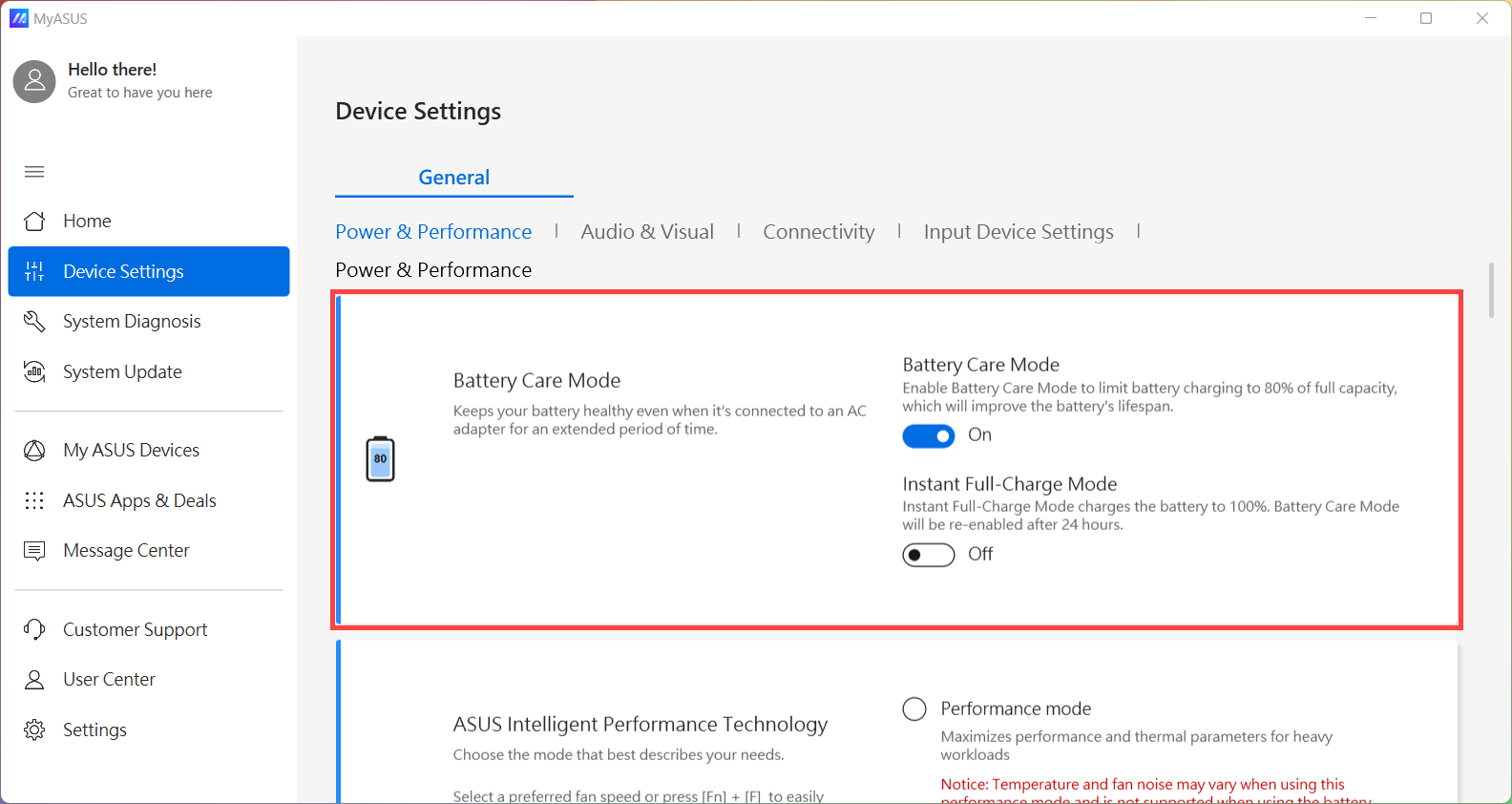
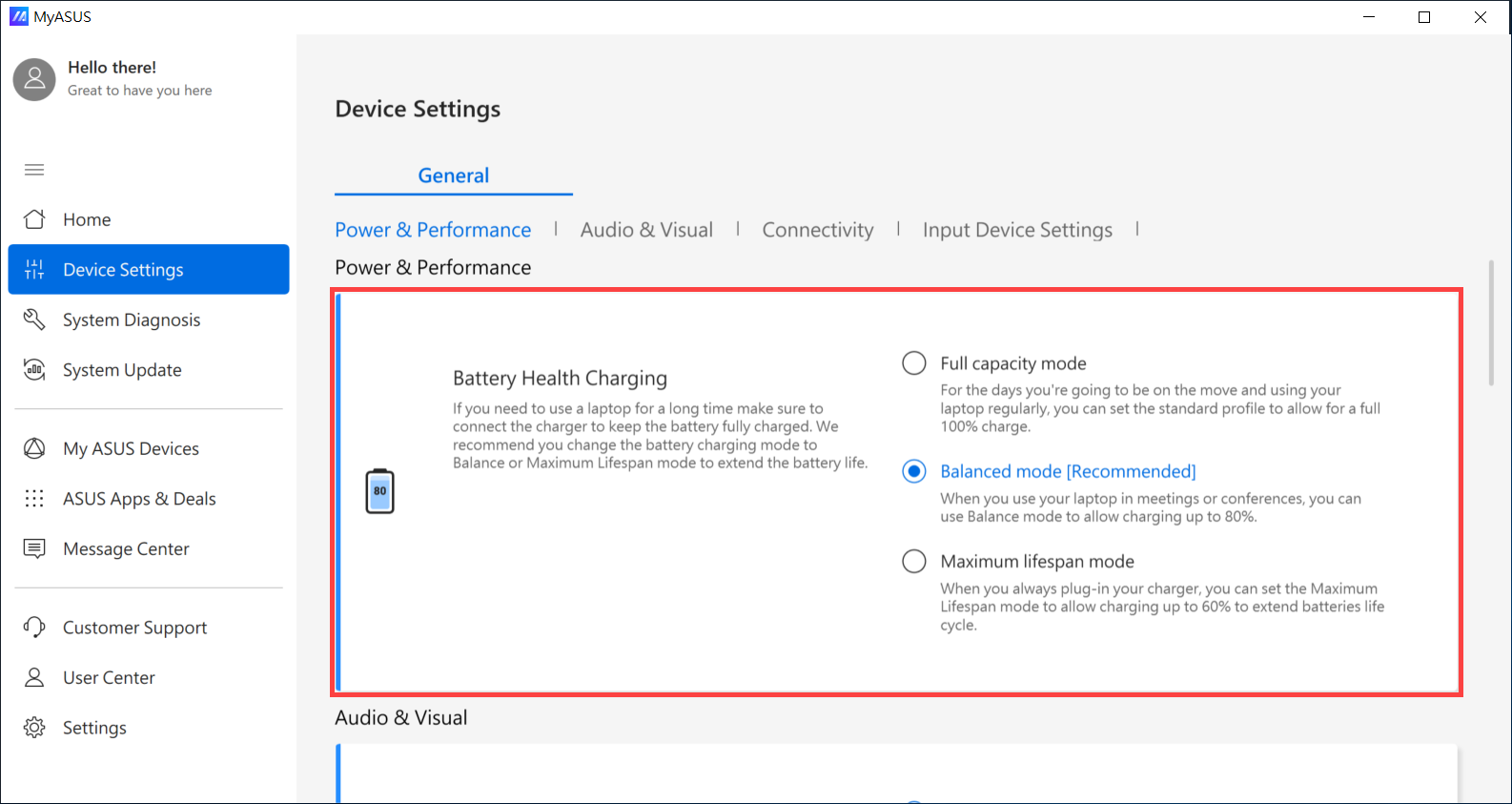
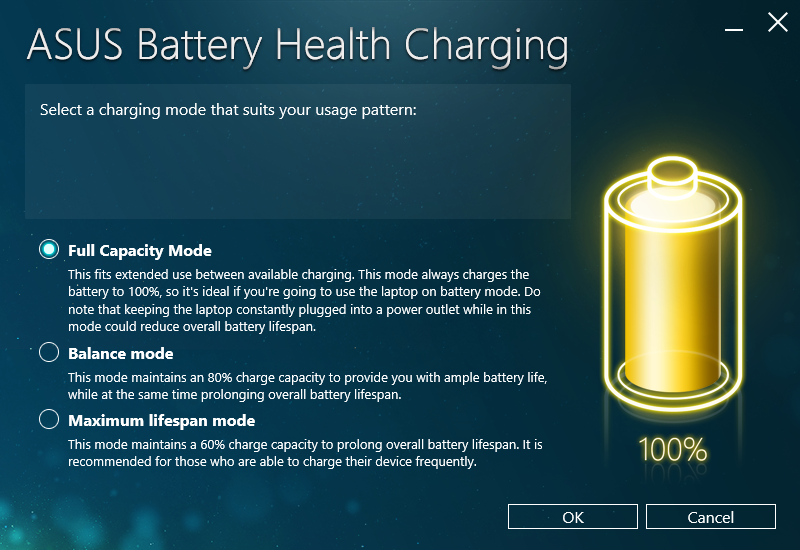
Soru 2: Cihazımı uzun süre kullanmadıktan sonra tekrar çalıştırdığımda BIOS yapılandırmasında saat ve diğer ayarlar neden yanlış görünüyor?
Cevap 2: Birçok cihaz tümleşik pil kullandığından, cihaz uzun süre kullanılmaz veya şarj edilmezse pil bitecek ve bu durumda BIOS saati ve ayarları varsayılan değerlere sıfırlanacaktır.
Cihazınızı uzun süre kullanmayacaksanız, pilini %50 seviyesine kadar şarj edin ve cihazı kapatın. Aşırı deşarj olmasını önlemek için pili her ay %50 seviyesine kadar şarj etmeniz gerekir.
Sorununuz çözülmezse, MyASUS uygulamasını indirerek Sistem Analizi yapın. Aşağıya tıklayın!
Onarım servisine gitmeniz gerekirse pili, güç kablosunu ve adaptörü teslim etmeniz her bileşeni incelememize olanak sağlayacaktır.
